Şema Karşılaştırma uzantısı
Bu makalede, Azure Data Studio için Şema Karşılaştırma uzantısına genel bir bakış sağlanır. Şema Karşılaştırma uzantısı, iki veritabanı tanımını karşılaştırmak ve kaynaktan hedefe farklılıkları uygulamak için kullanımı kolay bir yol sağlar. Buna etkin veritabanı bağlantıları, dacpac dosyaları ve SQL projeleri dahildir.
Farklı veritabanı sürümlerini el ile yönetmek ve eşitlemek yorucu olabilir. Şema Karşılaştırma uzantısı, veritabanlarını karşılaştırma işlemini basitleştirir ve eşitlerken size tam denetim sağlar. Değişiklikleri uygulamadan önce belirli farkları ve fark kategorilerini seçmeli olarak filtreleyebilirsiniz. Şema Karşılaştırma uzantısı size zaman ve kod tasarrufu sağlayan güvenilir bir araçtır.
Özellikler
Şema Karşılaştırma uzantısı aşağıdaki özellikleri sağlar:
- İki dacpac dosyası, veritabanı veya SQL projesi arasındaki şemaları karşılaştırın.
- Sonuçları, kaynakla eşleşmesi için hedefe karşı gerçekleştirecek bir dizi eylem olarak görüntüleyin.
- Sonuçlarda listelenen eylemleri seçmeli olarak hariç tutun.
- Karşılaştırmanın kapsamını denetleye seçenekleri ayarlayın.
- Değişiklikleri doğrudan hedefe uygulayın veya değişiklikleri daha sonra uygulamak için bir betik oluşturun.
- Karşılaştırmayı kaydedin.
Uzantıyı yükleme
Şema Karşılaştırma uzantısını yüklemek için şu adımları izleyin:
Kullanılabilir uzantıları görüntülemek için Azure Data Studio'da Uzantılar Simgesi'ni seçin.
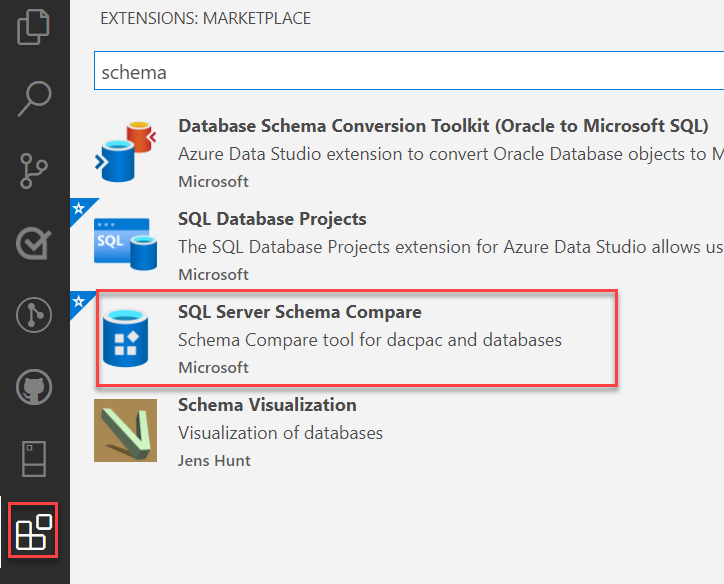
Şema Karşılaştırma uzantısını arayın ve ayrıntılarını görüntülemek için seçin. Uzantıyı eklemek için Yükle'yi seçin.
Yüklendikten sonra Azure Data Studio'da uzantıyı etkinleştirmek için yeniden yükleyin (yalnızca ilk kez bir uzantı yüklenirken gereklidir).
Şemaları karşılaştırma
Şemaları karşılaştırmak için Şema Karşılaştırma iletişim kutusunu açın. Bunu yapmak için aşağıdaki adımları izleyin:
Şema Karşılaştırma iletişim kutusunu açmak için Nesne Gezgini'da bir veritabanına sağ tıklayın ve Şema Karşılaştırma'yı seçin. Seçtiğiniz veritabanı, karşılaştırmada Kaynak veritabanı olarak ayarlanır.
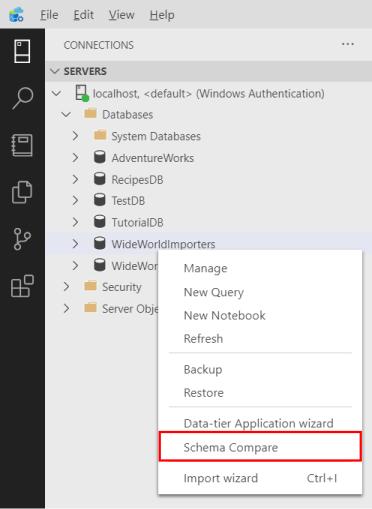
Şema Karşılaştırmanızın Kaynak ve Hedefini değiştirmek için üç nokta (...) birini seçin ve Tamam'ı seçin.
Karşılaştırmanızı özelleştirmek için araç çubuğundaki Seçenekler düğmesini seçin.
Karşılaştırmanın sonuçlarını görüntülemek için Karşılaştır'ı seçin.
Veritabanından var olan bir SQL projesini güncelleştirme
Veritabanından var olan bir SQL projesini güncelleştirmek için şu adımları izleyin:
Şema Karşılaştırma ve SQL Veritabanı Project uzantılarını yükleyin.
Veritabanı panosunda, araç çubuğundaki Projeyi Veritabanından Güncelleştir seçeneğini belirleyin.
Mevcut SQL projesini ve yeni nesneler için istenen dosya yapısını seçin.
Değişiklikleri SQL projesine uygulamadan önce gözden geçirmek için Şema Karşılaştırması'nda değişiklikleri görüntüle'yi seçin.


